Como criar uma solicitação de suporte do Azure
O Azure permite que você crie e gerencie solicitações de suporte, também conhecidas como tíquetes de suporte. Você pode criar e gerenciar solicitações no portal do Azure, que é abordado neste artigo. Você também pode criar e gerenciar solicitações programaticamente, usando a API REST do tíquete de suporte do Azure ou a CLI do Azure.
Observação
A URL do portal do Azure é específica para a nuvem do Azure onde sua organização está implantada.
- O portal do Azure para uso comercial é: https://portal.azure.com
- O portal do Azure para o governo dos Estados Unidos é: https://portal.azure.us
O Azure fornece suporte ilimitado para o gerenciamento das assinaturas, que inclui cobrança, ajustes de cota e transferências de conta. Para obter suporte técnico, você precisa de um plano de suporte. Para saber mais, confira Comparar planos de suporte;
Introdução
Você pode abrir solicitações de suporte no portal do Azure no menu do portal do Azure, no cabeçalho global ou no menu de recursos de um serviço. Antes de poder arquivar uma solicitação de suporte, você deverá ter as permissões apropriadas.
Controle de acesso baseado em função do Azure
Você deve ter o acesso apropriado a uma assinatura para criar uma solicitação de suporte para ela. Isso significa que você precisa ter a função Proprietário, Colaborador, Colaborador de Solicitação de Suporte ou uma função personalizada com Microsoft.Support/* no nível da assinatura.
Para criar uma solicitação de suporte sem uma assinatura (por exemplo, um cenário do Microsoft Entra), você deve ser um Administrador.
Importante
Se uma solicitação de suporte exigir investigação em várias assinaturas, você precisará ter o acesso necessário para cada assinatura envolvida (Proprietário, Colaborador, Leitor, Colaborador da Solicitação de Suporte ou uma função personalizada com a permissão Microsoft.Support/supportTickets/read).
Se uma solicitação de suporte exigir confirmação ou liberação de informações específicas da conta, alterações nas informações da conta ou operações como transferência ou cancelamento de propriedade da assinatura, você deverá ser um administrador cobrança da conta para a assinatura.
Abrir uma solicitação de suporte do cabeçalho global
Para iniciar uma solicitação de suporte de qualquer lugar no portal do Azure:
Selecione o ? no cabeçalho global e, em seguida, insira algumas palavras para descrever o problema.
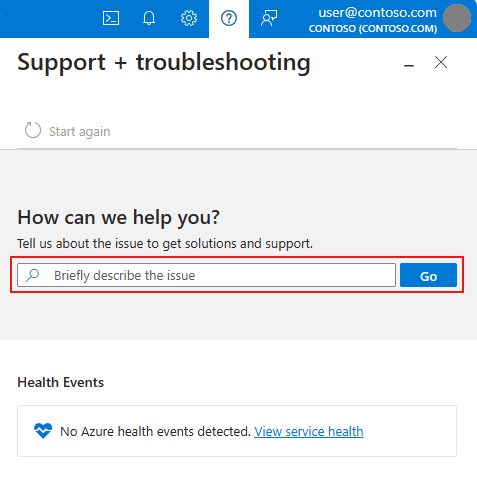
Siga os prompts para compartilhar mais detalhes sobre o problema, incluindo o recurso específico, se aplicável. Procuraremos soluções que possam ajudá-lo a resolver o problema.
Se nenhuma das soluções resolver o problema que você está tendo, selecione Criar uma solicitação de suporte.
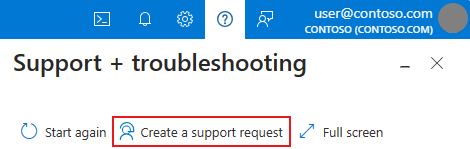
Abrir uma solicitação de suporte de um menu de recursos
Para iniciar uma solicitação de suporte no contexto do recurso no qual você está trabalhando atualmente:
No menu de recursos, na seção Ajuda, selecione Suporte + Solução de Problemas.
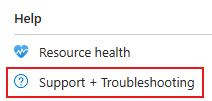
Siga os prompts para compartilhar mais detalhes sobre o problema. Algumas opções podem ser pré-selecionadas para você, com base no recurso que você estava exibindo quando selecionou Suporte + Solução de Problemas. Procuraremos soluções que possam ajudá-lo a resolver o problema.
Se nenhuma das soluções resolver o problema que você está tendo, selecione Criar uma solicitação de suporte.
Criar uma solicitação de suporte
Ao criar uma nova solicitação de suporte, você precisará fornecer algumas informações para nos ajudar a entender o problema. Essas informações são coletadas em algumas seções separadas.
Descrição do problema
A primeira etapa do processo de solicitação de suporte é selecionar um tipo de problema. Você será solicitado a obter mais informações, que podem variar dependendo do tipo de problema selecionado. Se você selecionar Técnico, especifique o serviço ao qual seu problema está relacionado. Dependendo do serviço, você poderá ver opções para tipo de problema e subtipo de problema. Selecione o serviço (e o tipo de problema/subtipo, se aplicável) que está mais relacionado ao seu problema. A seleção de um serviço não relacionado pode resultar em atrasos no atendimento à sua solicitação de suporte.
Importante
Na maioria dos casos, você precisará especificar uma assinatura. Escolha a assinatura em que você está enfrentando o problema. O engenheiro de suporte atribuído ao seu caso somente poderá acessar os recurso na assinatura que você especificar. O requisito de acesso serve como um ponto de confirmação de que o engenheiro de suporte está compartilhando informações com o público-alvo certo, o que é um fator fundamental para garantir a segurança e a privacidade dos dados do cliente. Para obter detalhes sobre como o Azure trata os dados do cliente, consulte Privacidade de Dados na Nuvem Confiável.
Se o problema se aplicar a várias assinaturas, você poderá mencionar assinaturas adicionais em sua descrição ou enviar uma mensagem posteriormente. Contudo, o engenheiro de suporte só poderá trabalhar nas assinaturas às quais você tiver acesso. Se você não tiver o acesso necessário para uma assinatura, não poderemos trabalhar nela como parte da sua solicitação.
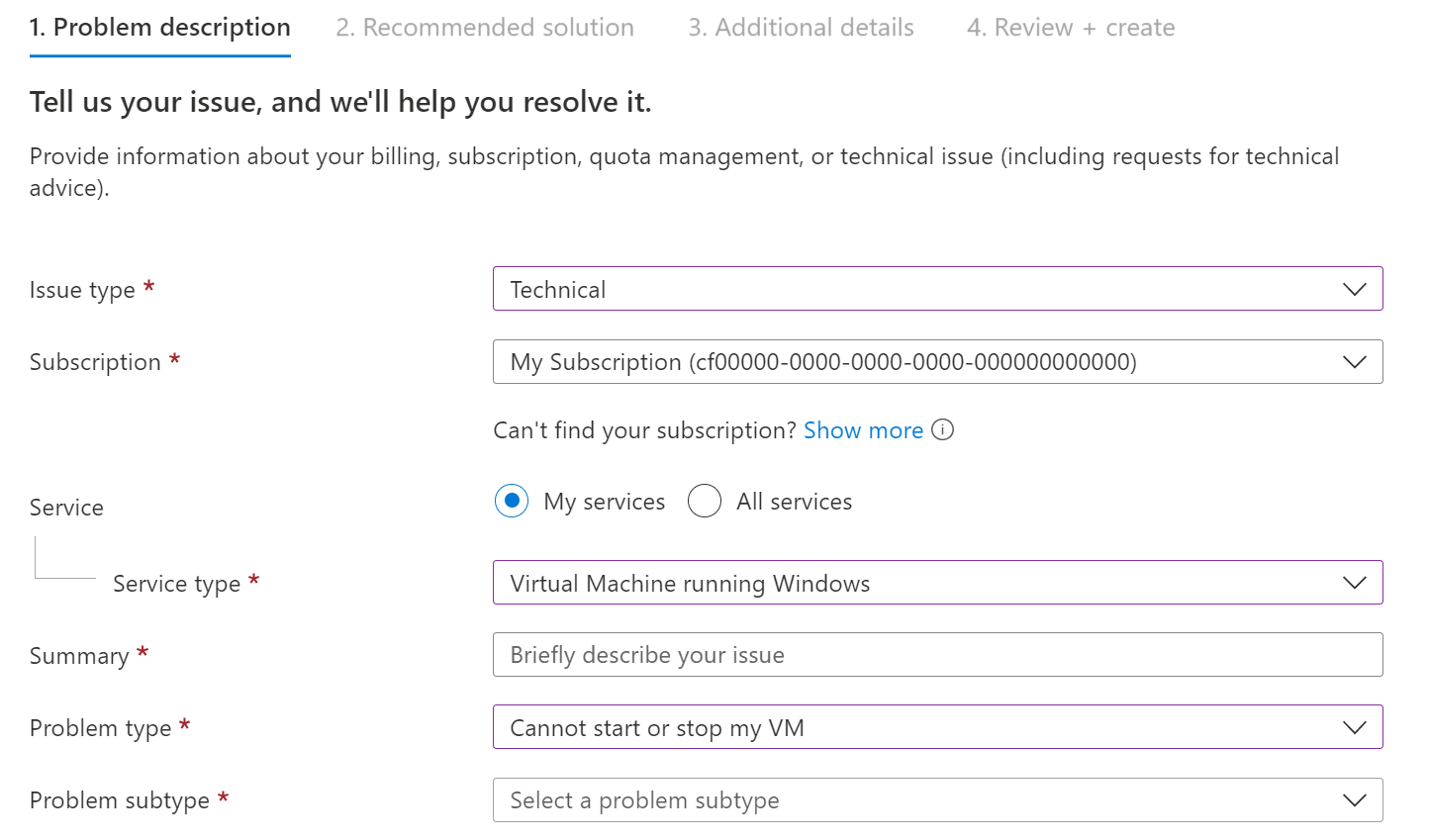
Depois de fornecer todas as informações solicitadas, selecione Avançar.
Solução recomendada
Com base nas informações fornecidas, fornecemos algumas soluções recomendadas que podem ser capazes de corrigir o problema. Em alguns casos, podemos até executar uma verificação de diagnóstico rápida. Essas soluções são escritas por engenheiros do Azure para resolver os problemas mais comuns.
Se você ainda não conseguiu resolver o problema, continue criando a solicitação de suporte selecionando Retornar à solicitação de suporte, e selecione Próximo.
Detalhes adicionais
Em seguida, coletamos mais detalhes sobre o problema. Fornecer informações completas e detalhadas nesta etapa nos ajuda a rotear sua solicitação de suporte para o engenheiro correto.
Preencha os detalhes do problema para nos dar mais informações sobre o problema. Se possível, diga-nos quando o problema foi iniciado e as etapas para reproduzi-lo. Opcionalmente, é possível carregar um arquivo (ou um arquivo compactado, como .zip, que contém vários arquivos), como um arquivo de log ou um rastreamento do navegador. Veja mais informações sobre uploads de arquivos em Diretrizes de carregamento de arquivo.
Na seção Informações avançadas de diagnóstico, selecione Sim ou Não. Selecionar Sim permite que o suporte do Azure colete informações de diagnóstico avançadas de seus recursos do Azure. Se você preferir não compartilhar essas informações, selecione Não. Para obter detalhes sobre os tipos de arquivos que podemos coletar, consulte logs de informações de diagnóstico avançados.
Em alguns casos, você poderá ver opções adicionais. Por exemplo, para determinados tipos de problema de Máquina Virtual, você pode escolher se deseja permitir o acesso à memória de uma máquina virtual.
Na seção Método de suporte, selecione o Plano de suporte, o nível de gravidade, dependendo do impacto nos negócios. O nível máximo de severidade disponível e o tempo para responder dependem do seu plano de suporte e do país/região em que você está localizado, incluindo o tempo de horário comercial nesse país/região.
Dica
Para adicionar um plano de suporte que exija uma ID de acesso e uma ID do contrato, selecione Ajuda + Suporte>Planos de suporte>Conectar benefícios do suporte. Quando um plano de suporte limitado expirar ou não tiver incidentes de suporte restantes, ele não estará disponível para seleção.
Forneça o método de contato preferencial, a disponibilidade e o idioma de suporte preferencial. Confirme se a configuração de país/região é precisa, pois essa configuração afeta o horário comercial em que um engenheiro de suporte pode trabalhar em sua solicitação.
Complete a seção Informações de contato para sabermos como entrar em contato com você.
Selecione Avançar depois de concluir a inserção dessas informações.
Examinar + criar
Antes de criar a solicitação, examine todos os detalhes que você enviará ao suporte. Você pode selecionar Anterior para retornar para uma guia se desejar fazer alterações. Quando estiver satisfeito de que a solicitação de suporte foi concluída, selecione Criar.
Um engenheiro de suporte vai entrar em contato com você usando o método indicado. Para obter informações sobre os tempos de resposta iniciais, confira Escopo de suporte e capacidade de resposta.
Logs de informações avançadas de diagnóstico
Quando você permite a coleta de informações avançadas de diagnóstico, o suporte da Microsoft pode coletar informações que podem ajudar a resolver seu problema mais rapidamente. Os arquivos normalmente coletados para diferentes serviços ou ambientes incluem:
- Logs de VM de PaaS do Microsoft Azure
- Logs de VM de IaaS do Microsoft Azure
- Logs do Microsoft Azure Service Fabric
- Pacotes de suporte e logs de dispositivo do StorSimple
- Logs do SQL Server em máquinas virtuais (VMs) do Azure
- Logs do Microsoft Entra
- Logs dos pacotes de suporte do Azure Stack Edge e do dispositivo
- Logs do Azure Synapse Analytics
Dependendo do seu problema ou tipo de ambiente, podemos coletar outros arquivos além dos listados aqui. Para obter mais informações, consulte Dados que usamos para fornecer suporte ao Azure.
Coleção de despejo de memória
Ao criar um caso de suporte para determinados tipos de problema de VM (Máquina Virtual), você escolhe se deseja permitir que acessemos a memória da máquina virtual. Se você permitir, poderemos coletar um despejo de memória para ajudar a diagnosticar o problema.
Um despejo de memória completo é o maior arquivo de despejo do modo kernel. Esse arquivo inclui toda a memória física usada pelo Windows. Um despejo de memória completo não inclui, por padrão, a memória física usada pelo firmware da plataforma.
O despejo é copiado do nó de computação (host do Azure) para outro servidor para depuração no mesmo datacenter. Os dados do cliente são protegidos, pois os dados não deixam o limite seguro do Azure.
O arquivo de despejo é criado gerando-se um estado de salvamento do Hyper-V da VM. Durante esse processo, a VM será pausada por até 10 minutos, após o qual a VM será retomada. A VM não é reiniciada como parte desse processo.
Próximas etapas
Para saber mais sobre as opções de suporte de autoajuda no Azure, assista a este vídeo:
Siga estes links para saber mais:
- Como gerenciar uma solicitação de Suporte do Azure
- API REST do tíquete de suporte do Azure
- Obter ajuda de seus colegas no Microsoft Q&A
- Saiba mais em Perguntas frequentes sobre o suporte do Azure
- Visão geral sobre cotas do Azure
Comentários
Em breve: Ao longo de 2024, eliminaremos os problemas do GitHub como o mecanismo de comentários para conteúdo e o substituiremos por um novo sistema de comentários. Para obter mais informações, consulte https://aka.ms/ContentUserFeedback.
Enviar e exibir comentários de